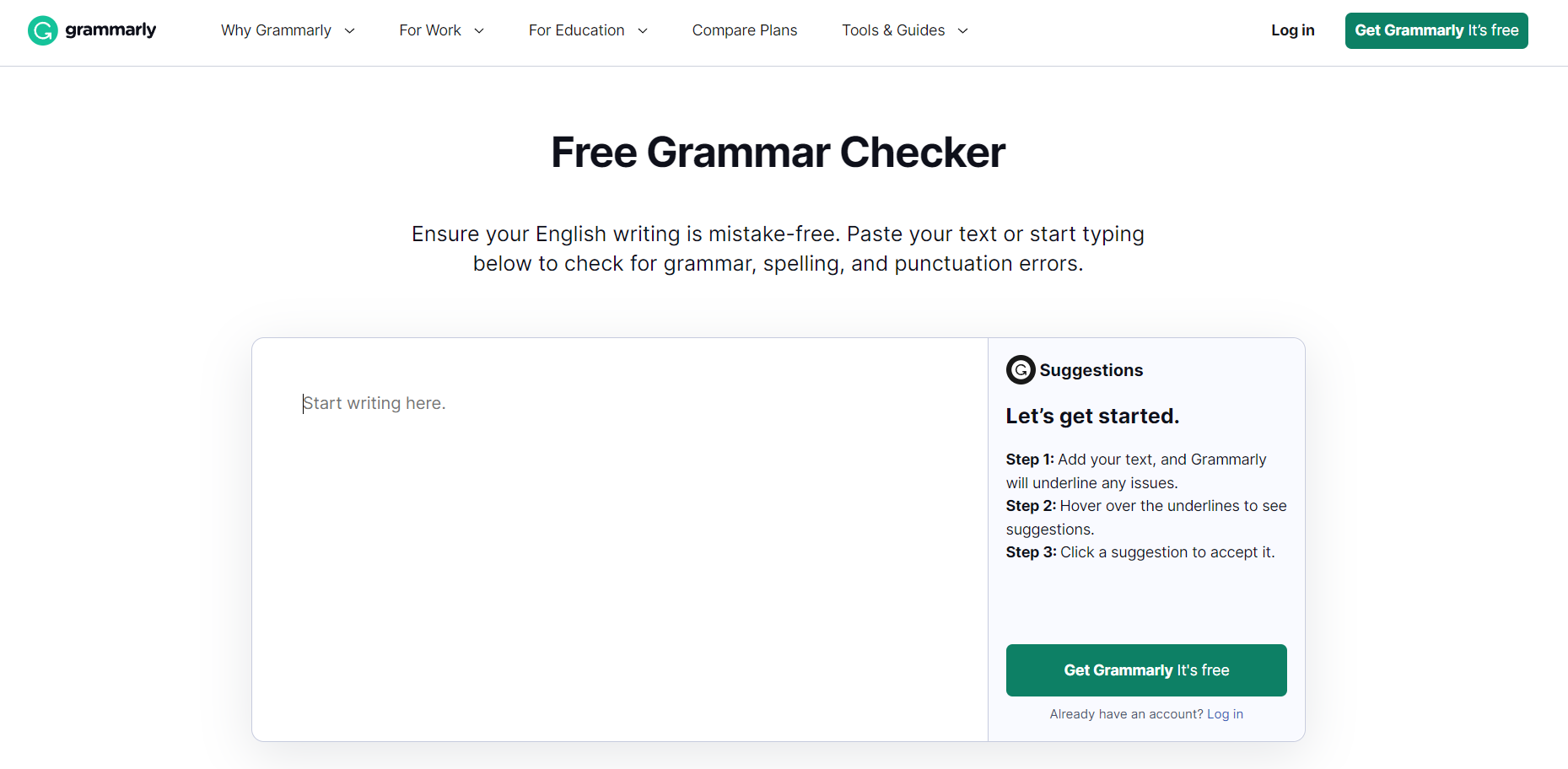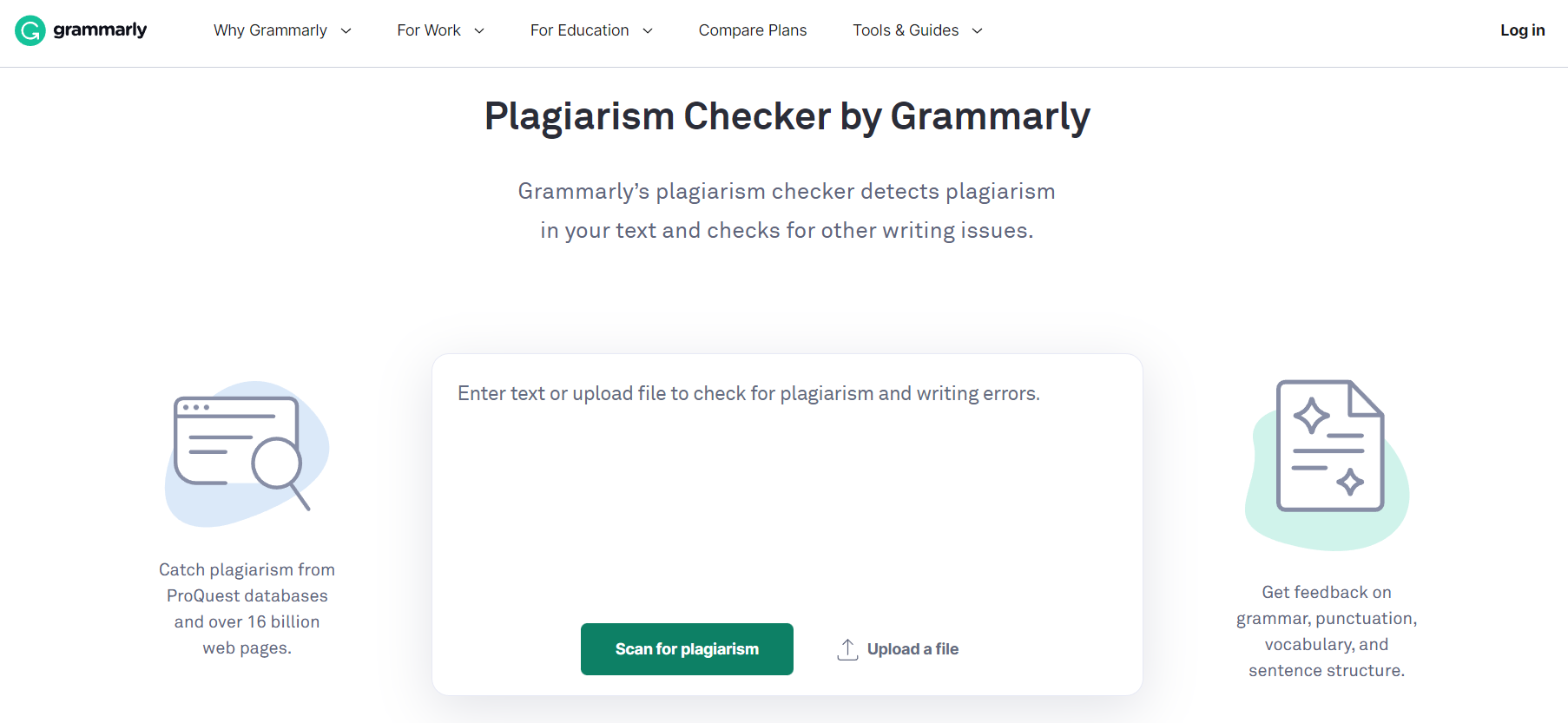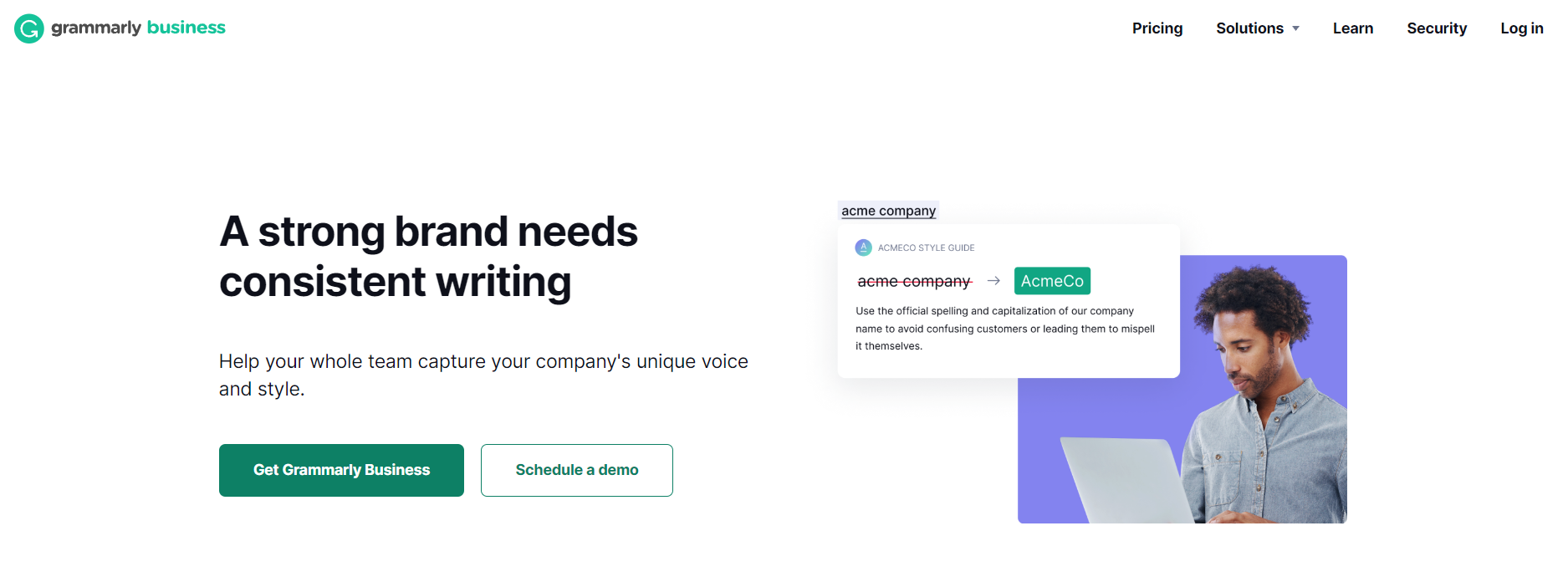Wenn Sie ein Autor oder Blogger sind, der Ihren Schreibprozess verbessern möchte, ist die Installation von Grammarly in Ihrem Chrome-Browser ein großartiger Ausgangspunkt.
Die benutzerfreundlichen Funktionen von Grammarly können helfen, Rechtschreibfehler zu korrigieren, die Grammatik zu verbessern, Tippfehler zu reduzieren und sogar kontextspezifische Empfehlungen zu geben.
Grammarly kann in nur fünf einfachen Schritten zu Chrome hinzugefügt werden. Lesen Sie weiter, um herauszufinden, wie.
Wie füge ich Grammarly zu Chrome hinzu?
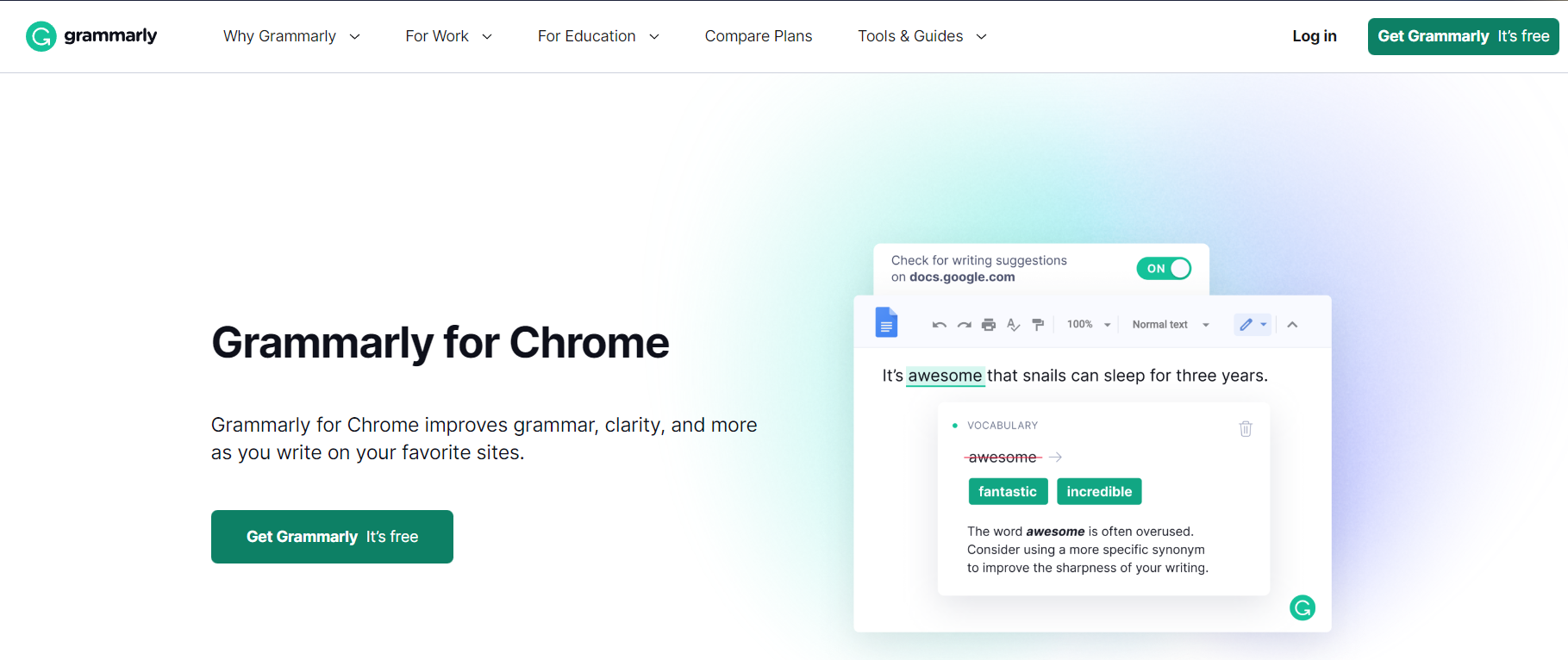
Schritt 1 – Laden Sie die Erweiterung herunter
Der erste Schritt besteht darin, die Grammarly-Erweiterung in Ihren Chrome-Browser herunterzuladen. Öffnen Sie dazu Ihren Google Chrome-Browser und navigieren Sie zum Chrome Web Store.
Geben Sie „Grammarly“ in die Suchleiste oben auf der Seite ein und wählen Sie dann „Add to Chrome“ unter der offiziellen Grammarly-Erweiterung.
Dies fordert Sie auf, die Erweiterung zu Ihrem Browser hinzuzufügen. Klicken Sie auf „Erweiterung hinzufügen“, wenn Sie dazu aufgefordert werden.
Schritt 2 – Erstellen Sie ein Konto
Sobald Sie die Erweiterung in Ihrem Browser installiert haben, werden Sie aufgefordert, ein Konto bei Grammarly zu erstellen.
Klicken Sie auf „Jetzt anmelden“, um ein Konto mit Ihrer E-Mail-Adresse einzurichten, oder melden Sie sich über eines Ihrer Social-Media-Konten wie Facebook oder Twitter an, wenn Sie bereits eines dort registriert haben.
Schritt 3 – Wählen Sie einen Plan
Nachdem Sie ein Konto erstellt haben, haben Sie zwei Möglichkeiten, Grammarly zu verwenden – entweder kostenlos verwenden oder über den Premium-Service ein Upgrade für zusätzliche Funktionen durchführen.
Die kostenlose Version enthält grundlegende Grammatikprüfungen, während die Premium-Version erweiterte Prüfungen wie z Plagiatserkennung und Vokabularerweiterungen, die besonders für professionelle Autoren und Blogger gleichermaßen nützlich sind.
Wählen Sie die für Sie am besten geeignete Option und klicken Sie auf „Weiter“, wenn Sie fertig sind.
- Grammatik-Basisplan
Die Basisversion von Grammarly bietet Benutzern Grammatik- und Rechtschreibprüfungen, einschließlich kontextspezifischer Satzbauvorschläge, sowie automatisches Korrekturlesen und Plagiatserkennung.
Dieser Plan ist großartig, wenn Sie gerade erst in die Welt des Schreibens einsteigen oder bereits Grundkenntnisse in Grammatik haben.
Es ist auch perfekt für diejenigen, die ihre Arbeit auf einfache Weise auf Fehler überprüfen möchten, bevor sie sie zur Veröffentlichung oder Überprüfung einreichen.
- Grammatikplan für Fortgeschrittene
Die Advanced-Version von Grammarly enthält alle Funktionen des Basic-Plans sowie erweiterte Grammatik- und Stilprüfungen.
Dazu gehören komplexe Satzbauvorschläge, Wortschatzerweiterungen sowie Zitierempfehlungen.
Dieser Plan ist ideal für diejenigen, die ein umfassenderes Bearbeitungserlebnis wünschen.
Es ist perfekt für erfahrene Autoren, die eine gründlichere Bearbeitung benötigen, oder für diejenigen, die sicherstellen möchten, dass ihre Arbeit vollständig fehlerfrei ist, bevor sie sie zur Veröffentlichung oder Überprüfung einreichen.
- Business Plan
Der Business-Tarif enthält alle Funktionen des Premium-Tarifs, bietet jedoch zusätzliche Unterstützung für Teams innerhalb einer Organisation, indem der Zugriff auf gemeinsame Dokumente für mehrere Benutzer mit Benutzerverwaltungstools wie rollenbasierten Berechtigungen, Berichten zur Verfolgung der Benutzeraktivität usw. bereitgestellt wird.
Der Businessplan enthält auch exklusive Funktionen wie die Integration mit dem beliebten Projektmanagement Tools wie Asana & Trello und benutzerdefinierte Team-Styleguides, die für alle innerhalb der Organisation erstellten Dokumente durchgesetzt werden können.
Dieser Plan ist ideal für Unternehmen, die ihre Arbeitsabläufe rationalisieren und gleichzeitig die Qualität und Konsistenz der Inhalte in ihren Dokumenten/Veröffentlichungen/Websites usw. sicherstellen möchten.
Schritt 4 – Verbinden Sie Ihren Browser
Sobald Sie sich entweder für einen kostenlosen oder einen kostenpflichtigen Plan für die Verwendung von Grammarly entschieden haben, ist es an der Zeit, ihn mit Ihrem Webbrowser zu verbinden, damit er seine Magie auf jeden dort eingegebenen Text anwenden kann!
Klicken Sie unten auf dem Bildschirm auf „In Chrome aktivieren“ und erteilen Sie die Erlaubnis für Grammarly, indem Sie auf „Zugriff zulassen“ klicken, wenn Sie von Chrome dazu aufgefordert werden.
Sie sollten nun neben jedem Satz in jedem Textfeld, das in Chrome erscheint, ein grünes Häkchen sehen, das anzeigt, dass es von Grammarly überprüft wurde!
Schritt 5 – Genießen Sie Ihr Schreiberlebnis!
Sie sind jetzt bereit für die Verwendung von Grammarly in Chrome! Alles, was Sie jetzt tun müssen, ist Ihr verbessertes Schreiberlebnis zu genießen!
Während Sie in ein beliebiges Textfeld in Chrome tippen, können Sie all seine erstaunlichen Funktionen wie automatische Grammatikkorrekturen, kontextbezogene Rechtschreibprüfungen und sogar Vorschläge basierend auf Schreibstilpräferenzen nutzen, die im Einstellungsmenü optimiert werden können, auf das von innen zugegriffen werden kann Ihr Konto-Dashboard! Genießen!
Quick-Links:
- Quillbot vs Grammarly: Was ist besser und warum?
- Jasper AI Review: Meine ehrliche Erfahrung
- QuillBot Review: Effektive Software zum Umschreiben von Artikeln?
- Rytr Review: Bestes KI-Schreibassistenten-Tool?
Fazit: Wie fügt man Grammarly zu Chrome hinzu?
Mit nur fünf einfachen Schritten kann jeder die leistungsstarken Bearbeitungswerkzeuge von Grammarly direkt in seinen Google Chrome-Browser einfügen und sofort damit beginnen, sein Schreiberlebnis zu verbessern!
Egal, ob Sie ein professioneller Autor oder Blogger sind, der nach erweiterten Funktionen wie der Erkennung von Plagiaten sucht, oder jemand, der einfach nur Hilfe beim Auffangen von Tippfehlern vor dem Posten im Internet haben möchte, das Hinzufügen von Grammarly zu Ihrem Google Chrome-Browser wird sicherlich dazu beitragen, jedem Autor da draußen das Leben zu erleichtern! Probieren Sie es noch heute aus!